Kami menghabiskan sebagian besar hari kerja di depan laptop kami dengan beberapa account Gmail yang terpisah terbuka dan aktif. Jika Anda menggunakan Gmail setiap hari di komputer untuk bekerja atau penggunaan pribadi, Apakah Anda memanfaatkan klien email Google? Gmail memiliki sejumlah fitur yang dapat membantu Anda mengelola secara lebih baik aliran pesan yang konstan ke dan dari kotak masuk Gmail Anda.
7 tips Fitur Gmail untuk menjadi pro Gmail.
Membisukan untaian email yang bising dan mengganggu
Terjebak di thread email Grup dapat mengganggu pada laptop sebagai teks grup di ponsel Anda. Anda punya cukup gangguan selama hari kerja, terutama jika Anda bekerja dari rumah. Bahwa Anda tentu tidak perlu melihat email grup terus-menerus memanggil Anda di bagian atas kotak masuk Anda sebagai Balasan baru tiba.
Jika Anda memiliki email grup yang aktif dan tidak perlu lagi mengikuti obrolan bolak-balik, Anda dapat menyisih. Buka utas, klik tombol tiga titik di bagian atas dan klik bisukan. Percakapan akan dipindahkan ke arsip Anda, di mana ia akan tetap bahkan ketika lebih banyak Balasan tiba.
Jika nantinya Anda ingin tahu tentang apa yang tidak terjawab. Anda selalu dapat menemukannya di tampilan semua email Gmail, yang menyertakan pesan yang diarsipkan. Anda kemudian dapat membunyikan percakapan jika Anda memilihnya dengan membuka percakapan dan mengklik tombol X di sebelah label Mute di bagian atas halaman. Setelah di-Unmute, lain kali Anda menerima balasan, itu akan muncul di bagian atas kotak masuk Anda.
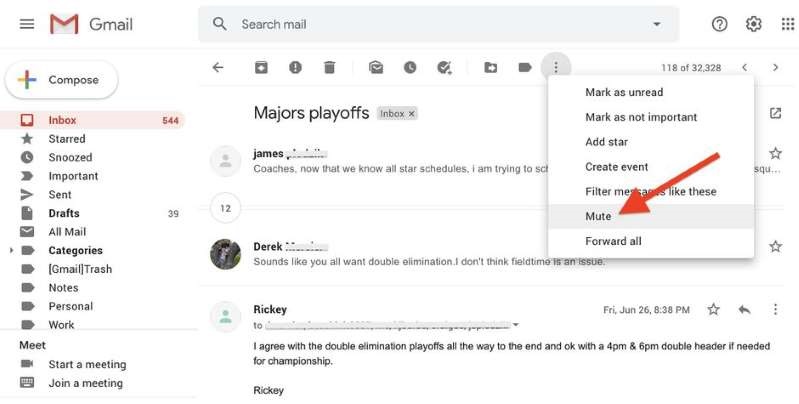
Fitur Gmail Tunda sehingga Anda tidak lupa
Sama seperti tombol tunda pada alarm Anda yang Anda gunakan ketika Anda tidak siap untuk keluar dari tempat tidur. Gmail memiliki tombol tunda untuk pesan Anda tidak siap untuk merespon tetapi tidak ingin kehilangan jejak di kotak masuk Anda. Arahkan kursor ke pesan di kotak masuk dan klik tombol jam kecil di sebelah kanan dan pilih waktu dan tanggal berikutnya. Kemudian hari ini, besok, minggu depan atau waktu tertentu yang Anda tetapkan–agar muncul kembali di bagian atas kotak masuk.
Panel Baca untuk tampilan seperti Outlook
Jika Anda memiliki layar besar, saya mendorong Anda untuk memanfaatkan real estat layar mewah Anda dan menggunakan panel baca Gmail. Hal ini membuat Gmail terlihat dan terasa lebih seperti Outlook, di mana Anda dapat melihat dan menanggapi pesan tanpa meninggalkan kotak masuk. Klik ikon roda gigi di sudut kanan atas untuk membuka panel setelan cepat, scroll ke bawah ke panel baca. Lalu pilih kanan kotak masuk atau di bawah kotak masuk untuk membagi tampilan Anda secara horizontal atau vertikal.
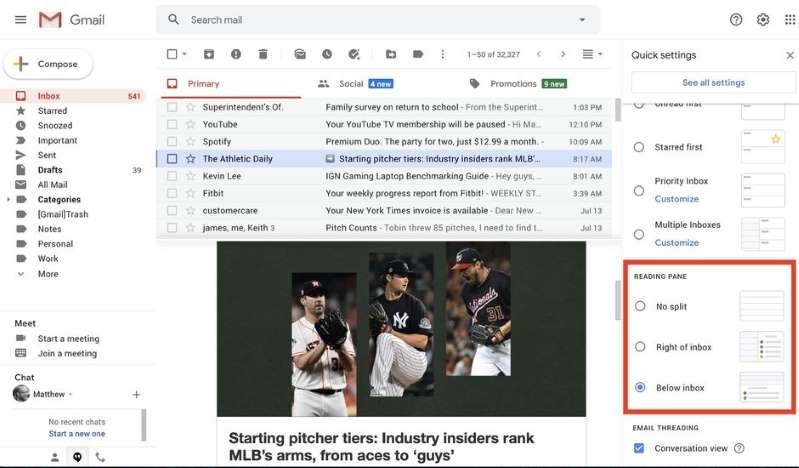
Fitur Gmail Pilih tab Anda
Gmail melakukan pekerjaan mengagumkan penyaringan kotak masuk Anda sehingga pesan yang Anda pedulikan pergi ke kotak masuk Anda sementara sisanya mendapatkan diturunkan ke tab sosial atau promosi. Klik ikon roda gigi lalu klik Lihat semua setelan. Pada halaman pengaturan, pilih kotak masuk dan di bagian kategori di atas. Anda dapat memilih tab yang Anda inginkan di bagian atas kotak masuk. Atau jika Anda hanya mengabaikan semua tab selain kotak masuk utama Anda. Anda dapat menghapus centang semua kecuali primary untuk pengalaman Gmail tanpa tab yang disederhanakan. Untuk menyimpan, gulir ke bawah dan tekan tombol Simpan perubahan.
Aktifkan Auto-Advance dan terima saya nanti
Kami menghabiskan sebagian besar di awal dan akhir setiap hari kerja menghapus email yang tidak diinginkan. Saya lebih suka membuka setiap email sebelum menghapusnya sehingga saya dapat mengambil setidaknya sekilas sebelum membuang itu. Secara default, Gmail mengirimi Anda kembali ke kotak masuk, bukan pesan berikutnya saat menghapus pesan yang dibuka. Yang memerlukan lebih banyak klik dan waktu untuk membersihkan kotak masuk. Namun, Anda dapat mengubah perilaku ini dalam pengaturan, sehingga Anda maju ke pesan sebelumnya atau berikutnya setelah Anda menghapus pesan yang dibuka.
Di pengaturan, klik lanjutan dan Anda akan melihat kemajuan otomatis di bagian atas. Klik dial radio di sebelah kanan untuk Aktifkan untuk mengaktifkan. Dan jika Anda kembali ke pengaturan > umum dan gulir ke bawah ke Auto-Advance, Anda dapat memilih untuk pergi ke berikutnya (baru) atau sebelumnya (tua) percakapan. Untuk menyimpan, gulir ke bawah dan tekan tombol Simpan perubahan.
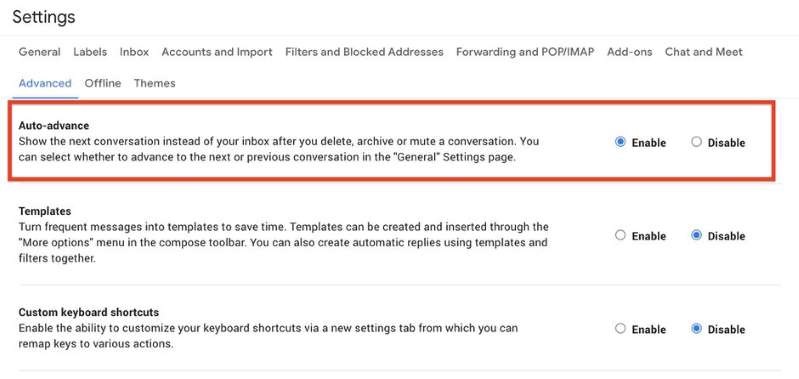
Email lampiran besar melalui Google Drive
Ada ikon drive kecil di bagian bawah jendela tulis Gmail. Ini memungkinkan Anda melampirkan file yang telah disimpan di drive atau hanya mengirim link. Untuk format Google drive–dokumen, spreadsheet, slide, dan lainnya–satu-satunya pilihan Anda adalah mengirim tautan ke file. Untuk jenis file lainnya–PDF, dokumen Word, gambar–Anda memiliki pilihan untuk mengirimnya sebagai lampiran atau link drive, yang memungkinkan Anda berbagi file yang lebih besar dari batas ukuran 25MB Gmail untuk lampiran.
Bersembunyi di depan mata: pencarian lanjutan
Dengan Google di belakang Gmail, tidak mengherankan bahwa Gmail menawarkan alat pencarian yang canggih. Anda mungkin telah menggunakan bilah pencarian di atas kotak masuk untuk menggali email lama berdasarkan kata kunci atau pengirim, namun dapat melakukan lebih banyak hal. Klik tombol panah kecil di sebelah kanan bilah pencarian untuk membuka panel pencarian lanjutan Gmail di mana Anda dapat mencari rentang tanggal dan ukuran lampiran, menurut baris subjek dan filter lainnya.











